
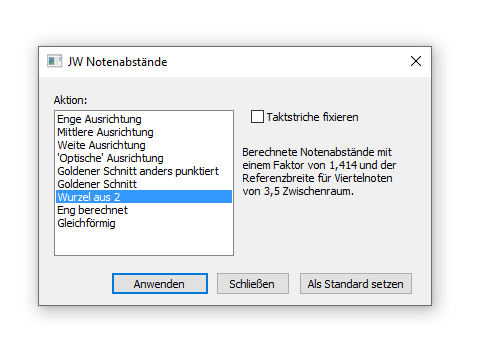
Wie Sie dahin kommen
Wählen Sie Plug-Ins > JW Tools > JW Notenabstände.
Was es bewirkt
Dieses Plug-In bietet 8 verschiedene Optionen für Notenabstände, die auf einen bestimmten Bereich in einem Dokument angewendet werden können. Wenn Sie einen Notenabstand verwenden, der nicht der Standard für das Dokument ist, empfiehlt es sich, die Automatische Musikausrichtung in den Voreinstellungen zu deaktivieren.
Noteman sagt: Einige der in diesem Plug-In verfügbaren Abstandsoptionen sind identisch mit den in Finale installierten Bibliotheken für Notenabstände (dies wird auf der rechten Seite im Plug-In vermerkt, wenn diese Optionen ausgewählt werden). Ihre Verfügbarkeit im Plug-In bietet eine einfache Möglichkeit, sie auf einen bestimmten Auszug oder einen Bereich anzuwenden.
- Aktion. Dieses Feld enthält eine Liste der im Plug-In verfügbaren Optionen für Notenabstände. Wenn Sie auf eine bestimmte Option klicken, liefert das Plug-In eine kurze Beschreibung des von dieser Option verwendeten Abstands.
- Taktstriche fixieren. Wenn Sie dieses Ankreuzfeld aktivieren, bleiben die Taktstrichpositionen der ausgewählten Takte an ihrer aktuellen Position, und der Notenabstand innerhalb der Takte wird anhand der gewählten Abstandsoption angepasst.
- Anwenden. Klicken Sie diese Taste, um den gewählten Notenabstand auf den gewählten Bereich anzuwenden.
- Als Standard setzen. Klicken Sie auf diese Taste, um die gewählte Option für den Notenabstand auf das gesamte Dokument anzuwenden.
- Schließen. Klicken Sie auf „Schließen“, um die Dialogbox zu schließen, ohne Änderungen vorzunehmen, oder um die gewünschten Änderungen zu bestätigen.
Siehe auch:

